Experiência de colaboração avançada com a aplicação Dynamics 365 para o Microsoft Teams
Este artigo fornece informações sobre como utilizar a colaboração avançada com o Microsoft Teams e ligar um registo ou vista a um canal de equipa a partir de aplicações de Dynamics 365 Customer Engagement.
Requisitos de licença e de função
| Tipo de requisito | Tem de ter |
|---|---|
| Licença |
Mais informações: |
| Direitos de acesso |
Mais informações: Funções principais de vendas |
Descrição geral
Ligue facilmente as aplicações Customer Engagement em registos ou vistas do Dynamics 365 (Dynamics 365 Sales, Dynamics 365 Customer Service, Dynamics 365 Field Service, Dynamics 365 Marketing ou Dynamics 365 Project Service Automation) para um canal do Microsoft Teams utilizando o botão Colaborar na página de registo ou de vista. O processo passo a passo ajuda você a conectar o registro ou visualização selecionado a um Microsoft Teams canal.
A experiência de colaboração básica só permite que afixem um registo ou uma vista a um canal de equipa a partir do Microsoft Teams. A experiência de colaboração aprimorada inclui tudo na experiência de colaboração básica e também permite que seu pino conecte um registro ou uma exibição a um canal de equipa enquanto você trabalha em aplicativos de envolvimento do cliente em Dynamics 365 (como Dynamics 365 Vendas e Dynamics 365 suporte ao cliente).
Ligue um registo ou uma vista para um cana de de equipa a partir de aplicações Customer Engagement no Dynamics 365
Em aplicações de cativações de cliente (como o Dynamics 365 Sales ou o Dynamics 365 Customer Service), abra um registo ou uma vista.
Na barra de comando, selecione Colaborar.
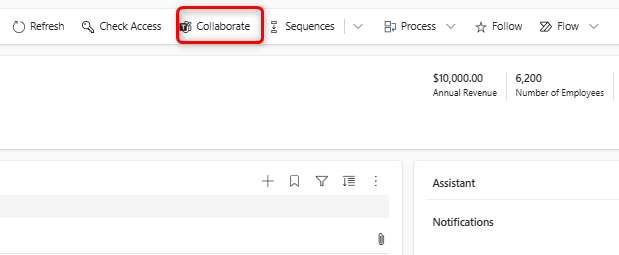
Na janela Colaborar com Microsoft Teams , você verá uma das seguintes opções:
Se não houver canal: pode ligar o registo atual ou a vista a qualquer canal de equipa selecionando Começar.
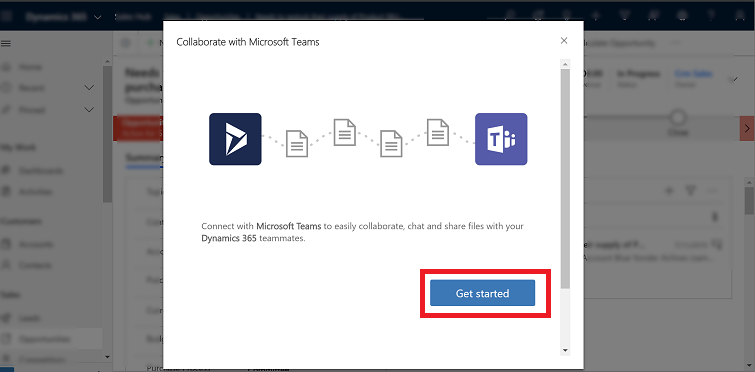
Se houver um canal que já esteja ligado: selecione um canal da lista e, em seguida, selecione Começar colaboração. Isso é aberto Microsoft Teams e navegue até o canal selecionado. Ou ligue o registo atual ou vista a um novo canal de equipa selecionando Criar uma nova ligação.
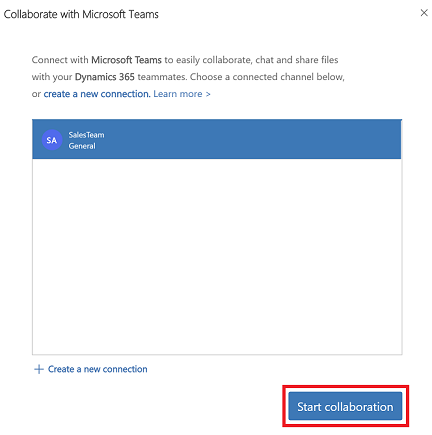
Nota
Se tiver selecionado um canal de equipa ligado existente em que não seja o proprietário ou membro nessa equipa, quando a aplicação do Microsoft Teams for aberta, selecione Aderir para enviar o pedido a ser adicionado ao canal.
Depois de selecionar Introdução ou Criar uma nova conexão, você entrará no processo de conexão.
Passo 1: escolha uma equipa existente ou crie uma nova equipa.
Escolha uma equipa existente à qual pertença e, em seguida, selecione Seguinte.
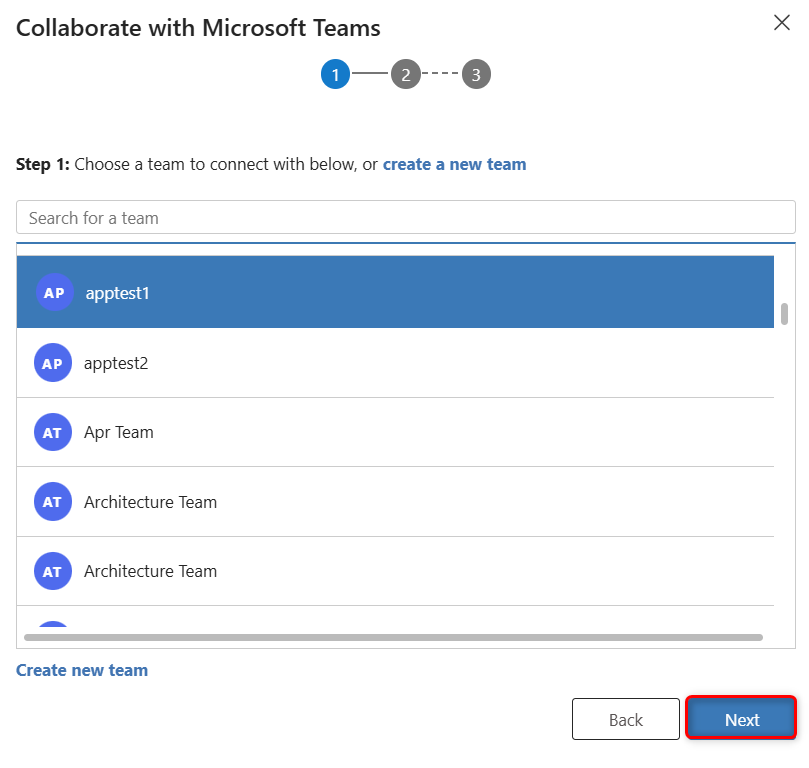
Ou crie uma nova equipa:
Selecione Criar nova equipa na parte inferior da lista.
Introduza um nome para a equipa e, em seguida, clique em Seguinte.
Se o seu Administrador tiver ativado Sensibilidade rótulos para o Teams, você verá o campo Sensibilidade . Selecione uma etiqueta de Sensitivity da lista. Passe o cursor por cima da etiqueta para ver descrições para obter mais informações sobre a etiqueta. Selecione Tornar uma equipa privada para garantir que apenas o proprietário da equipa possa adicionar mais membros.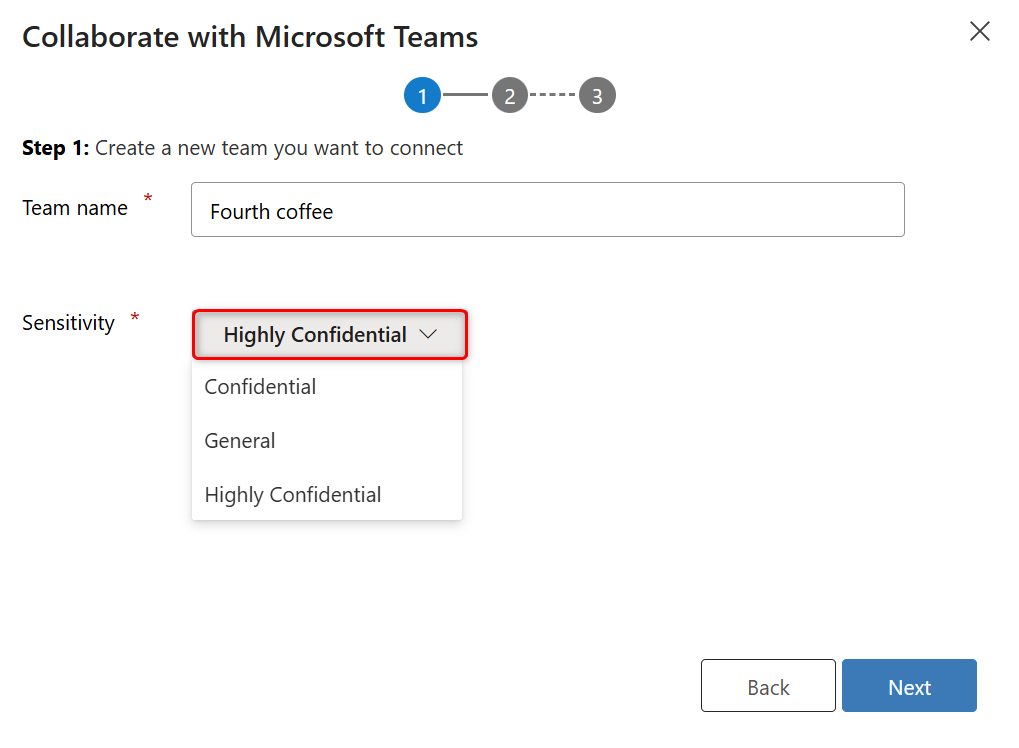
Passo 2: escolha um canal existente e, em seguida, selecione Seguinte ou selecione Criar novo canal para criar um novo canal.
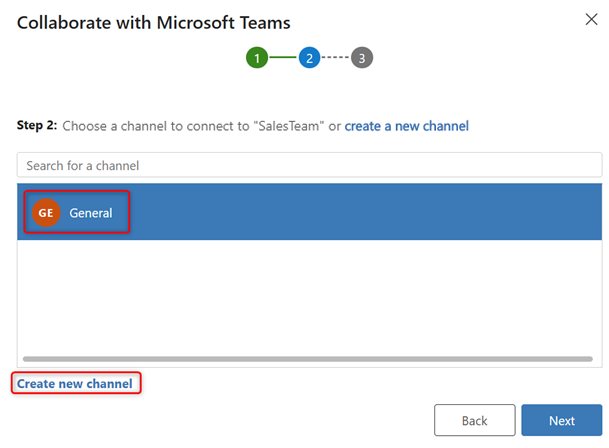
Nota
Quando cria uma nova equipa, o sistema cria automaticamente um canal denominado Geral. Pode ligar o registo atual ao canal Geral e, em seguida, selecione Seguinte ou Criar novo canal para criar um novo canal sob a equipa recém-criada.
passo 3: Se você for o proprietário da equipa selecionada, poderá adicionar colegas de equipa recomendados que possuem o registro ou que o registro foi compartilhado com eles ao grupo de membros da equipa. Na lista, selecione qualquer ou todos os colegas de equipa listados. Também pode utilizar a opção de pesquisa para localizar os colegas na lista. Quando terminar, selecione Concluir.
Nota
Só verá este passo se for o proprietário da equipa selecionada enquanto se liga a um registo de aplicações de cativação de clientes. Se estiver a ligar a um vista da aplicação Customer Engagement a um canal do Microsoft Teams, saltará este passo. Para mais informações sobre como partilhar um registo, consulte Atribuir ou partilhar registos..
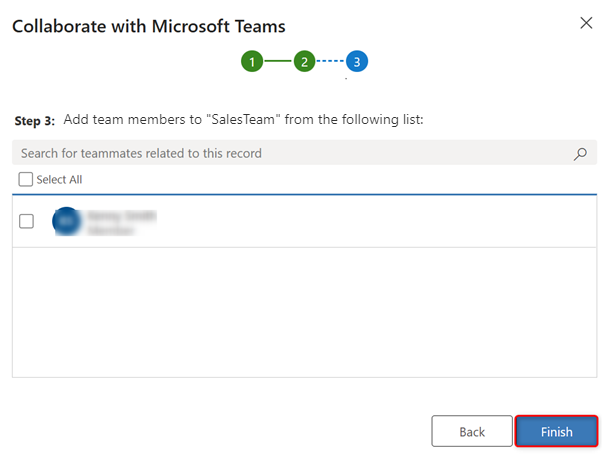
Quando o processo de conexão estiver concluído, o sistema será aberto Microsoft Teams e vá para o canal que você conectou.
Informações relacionadas
Ativar etiquetas de sensibilidade para proteger conteúdo no Microsoft Team